ブロガーの初期設定では、検索結果に表示される際に、「ブログタイトル:記事タイトル」という順で表示されます。これは、SEO的にもあまりよくないので、ブログタイトルよりも記事タイトルを先に表示させる方法をメモしておきます。
ブロガーの初期設定では、なぜか検索結果にブログタイトルの方が先に表示されてしまいます。こんな感じ。
とても、簡単です。ブロガーでブログを作ったらぜひやっておきましょう。
なお今回の記事は、MNTさんの初心者からのBloggerカスタマイズを参照させていただきました。
スポンサーリンク
ブロガーのブログタイトルと記事タイトル
ブロガーの初期設定では、なぜか検索結果にブログタイトルの方が先に表示されてしまいます。こんな感じ。
これでは、検索結果に表示されてもそこからクリックされにくいなど、不都合な点が多いので、記事タイトルを先に表示させるようにします。
記事タイトルをブログタイトルの前に表示する方法
テンプレートのHTML編集から以下の部分を検索してください。
<title><data:blog.pageTitle/></title>
そしてこれを以下のコードに書き換えます。
<b:if cond='data:blog.pageType == "item"'>
<title><data:blog.pageName/> - <data:blog.title/></title>
<b:else/>
<title><data:blog.pageTitle/></title>
</b:if>
こうすると、検索結果に以下のようにタイトルが入れ替わった状態になります。
とても、簡単です。ブロガーでブログを作ったらぜひやっておきましょう。
なお今回の記事は、MNTさんの初心者からのBloggerカスタマイズを参照させていただきました。
スポンサーリンク

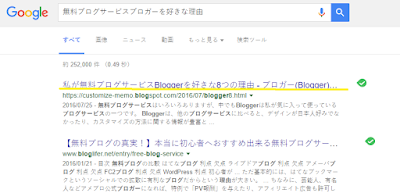
コメント
コメントを投稿